As traduções são geradas por tradução automática. Em caso de conflito entre o conteúdo da tradução e da versão original em inglês, a versão em inglês prevalecerá.
Como medir o desempenho entre o gateway e a AWS
O throughput de dados, a latência de dados e as operações por segundo são três medidas que podem ser usadas para saber qual o desempenho de um armazenamento de aplicações que esteja usando o Storage Gateway. Estes três valores podem ser medidos usando as métricas do Storage Gateway que são fornecidas quando você usa a estatística de agregação correta. A tabela a seguir resume as métricas e estatísticas correspondentes a serem usadas para medir o throughput, a latência e as operações de entrada e saída por segundo (IOPS) entre o gateway e a AWS.
| Item de Interesse | Como medir |
|---|---|
| Throughput |
Use as métricas |
| Latência | Use as métricas ReadTime e WriteTime com a estatística Average CloudWatch . Por exemplo, o valor Average da métrica ReadTime fornece a latência por operação durante o período de amostra. |
| IOPS | Use as métricas ReadBytes e WriteBytes com a estatística Samples CloudWatch . Por exemplo, o valor Samples da métrica ReadBytes durante um período de amostra de 5 minutos dividido por 300 segundos fornece o IOPS. |
| Taxa de transferência para AWS | Use as CloudBytesUploaded métricas CloudBytesDownloaded e com a Sum CloudWatch estatística. Por exemplo, o Sum valor da CloudBytesDownloaded métrica em um período de amostragem de 5 minutos dividido por 300 segundos fornece a taxa de transferência de AWS até o gateway em bytes por segundo. |
| Latência dos dados para AWS | Use a métrica CloudDownloadLatency com a estatística Average. Por exemplo, a estatística Average da métrica CloudDownloadLatency fornece a latência por operação. |
Para medir a taxa de transferência de dados de upload de um gateway para AWS
Abra o CloudWatch console em https://console.aws.amazon.com/cloudwatch/
. -
Escolha Metrics, escolha a guia All metrics e depois escolha Storage Gateway.
-
Escolha a dimensão Gateway metrics e encontre o volume com o qual deseja trabalhar.
-
Escolha a métrica
CloudBytesUploaded. -
Em Time Range, escolha um valor.
-
Escolha a estatística
Sum. -
Em Period, escolha o valor de 5 minutos ou superior.
-
No conjunto de pontos de dados resultante, ordenados por tempo, divida cada ponto de dados pelo período (em segundos) para obter a taxa de transferência nesse período de amostra.
Na imagem, o cursor sobre um ponto de dados exibe informações a respeito do ponto de dados, incluindo o valor e os bytes carregados. Divida esse valor pelo valor em Period (5 minutos) para obter a taxa de transferência nesse ponto de amostra. Por exemplo, se a taxa de transferência do gateway para AWS for de 555.544.576 bytes em um período de 300 segundos, a taxa de transferência aproximada por segundo será de 1,85 megabytes por segundo.
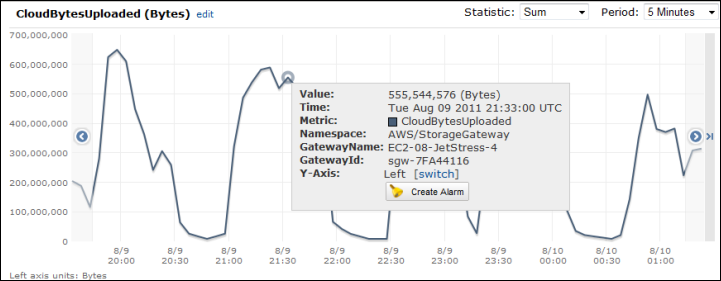
Para medir a latência por operação de um gateway
Abra o CloudWatch console em https://console.aws.amazon.com/cloudwatch/
. -
Escolha Metrics, escolha a guia All metrics e depois escolha Storage Gateway.
-
Escolha a dimensão Gateway metrics e encontre o volume com o qual deseja trabalhar.
-
Escolha as métricas
ReadTimeeWriteTime. -
Em Time Range, escolha um valor.
-
Escolha a estatística
Average. -
Em Period, escolha o valor de 5 minutos para corresponder ao período de relatório padrão.
-
No conjunto de pontos resultante, ordenados por tempo (um para
ReadTimee um paraWriteTime), adicione pontos de dados e ao mesmo tempo amostra para obter a latência total em milissegundos.
Para medir a latência de dados de um gateway para AWS
Abra o CloudWatch console em https://console.aws.amazon.com/cloudwatch/
. -
Escolha Metrics, escolha a guia All metrics e depois escolha Storage Gateway.
-
Escolha a dimensão Gateway metrics e encontre o volume com o qual deseja trabalhar.
-
Escolha a métrica
CloudDownloadLatency. -
Em Time Range, escolha um valor.
-
Escolha a estatística
Average. -
Em Period, escolha o valor de 5 minutos para corresponder ao período de relatório padrão.
O conjunto de pontos de dados resultante, ordenados por tempo, contém a latência em milissegundos.
Para definir um alarme de limite superior para a taxa de transferência de um gateway para AWS
Abra o CloudWatch console em https://console.aws.amazon.com/cloudwatch/
. -
Escolha Alarmes.
-
Selecione Create Alarm (Criar alarme) para iniciar o assistente de criação de alarme.
-
Escolha a dimensão Storage Gateway e encontre o gateway com o qual deseja trabalhar.
-
Escolha a métrica
CloudBytesUploaded. -
Para definir o alarme, defina o estado do alarme quando a métrica
CloudBytesUploadedfor superior ou igual ao valor especificado durante o período especificado. Por exemplo, você pode definir um alarme quando a métricaCloudBytesUploadedmantiver-se superior a 10 MB durante 60 minutos. -
Configure as ações a serem tomadas para o estado do alarme. Por exemplo, você pode definir o envio de notificação por e-mail.
-
Escolha Create Alarm.
Para definir um alarme de limite superior para leitura de dados de AWS
Abra o CloudWatch console em https://console.aws.amazon.com/cloudwatch/
. -
Selecione Create Alarm (Criar alarme) para iniciar o assistente de criação de alarme.
-
Escolha a dimensão StorageGateway: Gateway Metrics e encontre o gateway com o qual você deseja trabalhar.
-
Escolha a métrica
CloudDownloadLatency. -
Para definir o alarme, defina o estado do alarme quando a métrica
CloudDownloadLatencyfor superior ou igual ao valor especificado durante o período especificado. Por exemplo, você pode definir um alarme quando a métricaCloudDownloadLatencymantiver-se superior a 60.000 milissegundos por mais de 2 horas. -
Configure as ações a serem tomadas para o estado do alarme. Por exemplo, você pode definir o envio de notificação por e-mail.
-
Escolha Create Alarm.